PTC Softwarelizenzvertrag
Bevor Sie den PTC Installationsassistenten zum Generieren von Lizenzen oder Installieren von Software nutzen, müssen Sie die PTC Kundenvereinbarung akzeptieren. Gehen Sie hierzu wie folgt vor:
1. Starten Sie den Assistenten, und wählen Sie im Willkommensbildschirm eine Aufgabe aus.
2. Klicken Sie auf Weiter (Next). Der Bildschirm Vertrag unterzeichnen (Sign Agreement) wird angezeigt.
Der PTC Kundenvereinbarung bzw. der Lizenzvertrag wird in der Sprache angezeigt, die durch die Sprachumgebungsvariable
LANG festgelegt ist. Wenn Sie den Assistenten in einer anderen Sprache als Englisch ausführen (siehe
Standardsprache ändern), klicken Sie auf

, um eine PDF-Datei mit dem Lizenzvertrag in englischer Sprache zu öffnen.
3. Lesen und akzeptieren Sie den Lizenzvertrag.
◦ Zum Fortfahren müssen Sie den Lizenzvertrag auch dann akzeptieren, wenn bereits ein Lizenzvertrag vorhanden ist. Der vorstehend abgebildete Lizenzvertrag ersetzt den vorherigen Lizenzvertrag.
◦ Wenn Sie den Lizenzvertrag ablehnen, können Sie nicht fortfahren.
4. Aktivieren Sie das Kontrollkästchen unten auf der Seite, um zu bestätigen, dass Sie die Software in Übereinstimmung mit dem Exportvertrag installieren und verwenden.
5. Klicken Sie auf

, um den Lizenzvertrag zu drucken.
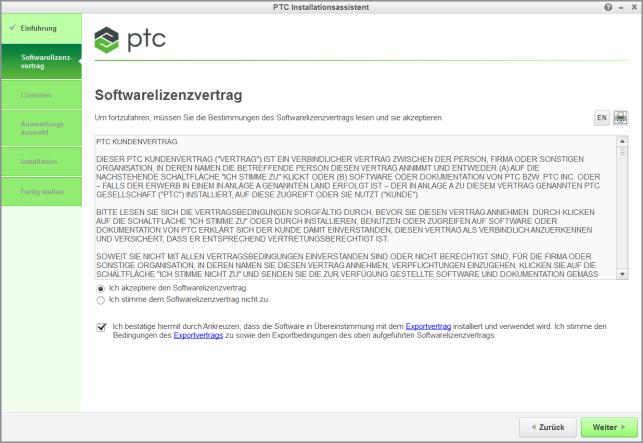
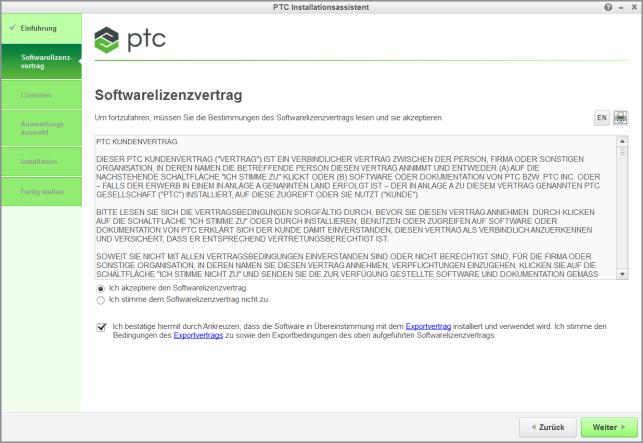
 , um eine PDF-Datei mit dem Lizenzvertrag in englischer Sprache zu öffnen.
, um eine PDF-Datei mit dem Lizenzvertrag in englischer Sprache zu öffnen. , um den Lizenzvertrag zu drucken.
, um den Lizenzvertrag zu drucken.